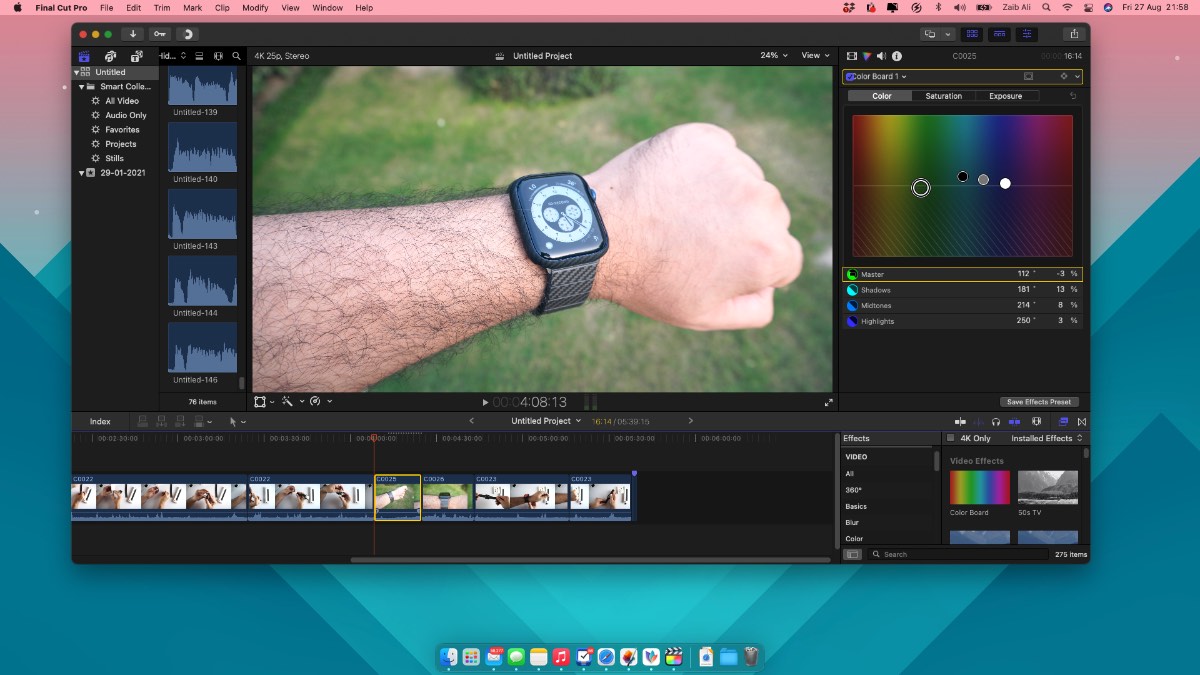
Trong hướng dẫn từng bước này, bạn sẽ học cách sao chép các hiệu ứng và thuộc tính từ clip này sang clip khác trong Final Cut Pro.
Nếu bạn sử dụng Final Cut Pro để chỉnh sửa video, thì bạn sẽ biết việc sao chép các hiệu ứng và thuộc tính từ clip này sang clip khác sẽ tốn thời gian như thế nào nếu bạn làm từng cái một.
Nhiều người dùng ở cấp độ mới bắt đầu cố gắng sao chép thủ công các hiệu ứng và thuộc tính của clip này sang clip khác. Điều này không chỉ làm tăng công sức của bạn mà còn gây lãng phí rất nhiều thời gian.
Tin tốt là bạn có thể dễ dàng sao chép và dán các hiệu ứng và thuộc tính của một clip vào một clip khác trong Final Cut Pro. Khi bạn thực hiện điều này, tất cả các cài đặt mà bạn đã áp dụng cho một clip như hiệu ứng riêng lẻ, khung hình chính, cài đặt cắt video, cài đặt xoay âm thanh, chỉnh sửa màu sắc sẽ được sao chép vào các clip mong muốn của bạn chỉ bằng một vài lần nhấn nút.
Final Cut Pro cho phép người dùng sao chép và dán các thuộc tính và hiệu ứng riêng biệt. Với lệnh Paste Effects, bạn có thể sao chép và dán cả hiệu ứng và thuộc tính cùng một lúc và tiết kiệm thời gian hơn.
Trong khi với lệnh Paste Attributes, bạn chỉ có thể sao chép các thuộc tính của clip và dán vào clip khác.
Sao chép các hiệu ứng và thuộc tính sang một clip khác trong Final Cut Pro
Bạn có thể dễ dàng sao chép và dán các hiệu ứng trong Final Cut Pro bằng cách làm theo các bước sau. Ngoài các thuộc tính hiệu ứng cũng sẽ được sao chép và dán.
Bươc chân 1. Trong Final Cut Pro, nhấp vào clip mà bạn muốn sao chép các hiệu ứng và thuộc tính.
Bươc chân 2. Khi clip được chọn, nhấn Command-C các phím từ bàn phím. Ngoài ra, bạn có thể nhấp vào Chỉnh sửa -> Sao chép từ thanh menu.
Bươc chân 3. Bây giờ chọn clip bạn muốn dán các hiệu ứng và thuộc tính vào bằng cách nhấp vào clip đó từ dòng thời gian. Sau đó nhấn Option-Command-V chìa khóa. Ngoài ra, bạn có thể nhấp vào Chỉnh sửa -> Dán hiệu ứng từ thanh menu.
Sao chép các thuộc tính sang một clip khác trong Final Cut Pro
Nếu bạn không muốn sao chép tất cả các hiệu ứng và thuộc tính của một clip sang một clip khác và chỉ muốn sao chép các thuộc tính, thì bạn có thể sử dụng các bước sau.
Bươc chân 1. Trong Final Cut Pro, nhấp vào clip mà bạn muốn sao chép các thuộc tính từ đó.
Bươc chân 2. Bây giờ bấm Command-C từ bàn phím. Ngoài ra, bạn có thể nhấp vào Chỉnh sửa -> Sao chép từ thanh menu.
Bươc chân 3. Tiếp theo, chọn clip bạn muốn dán các thuộc tính và sau đó nhấn Shift-Command-V từ bàn phím. Ngoài ra, bạn có thể nhấp vào Chỉnh sửa -> Dán các thuộc tính từ thanh menu.
Bươc chân 4. Khi bạn dán các thuộc tính, bạn sẽ nhận được một danh sách các thuộc tính sẽ được sao chép. Bạn có thể chọn sao chép tất cả các thuộc tính video hoặc âm thanh hoặc chọn các thuộc tính riêng lẻ mà bạn muốn dán từ clip gốc.
Bươc chân 5. Bạn cũng có thể chọn giữa các tùy chọn Duy trì và Kéo dài để Vừa vặn. Duy trì sẽ giữ nguyên thời lượng giữa các khung hình chính trong khi Kéo dài để Vừa vặn sẽ điều chỉnh các khung hình chính để phù hợp với thời lượng của clip.
Bươc chân 6. Sau khi chọn các tùy chọn mong muốn, bạn có thể kẹp vào nút Dán.
Đây là cách bạn có thể nhanh chóng sao chép các hiệu ứng và thuộc tính từ clip Final Cut Pro sang clip khác một cách nhanh chóng hơn và tốn ít công sức nhất.
